- Autore Jason Gerald [email protected].
- Public 2023-12-16 11:19.
- Ultima modifica 2025-01-23 12:21.
Certamente non vuoi che altre persone rovistano nella tua cronologia di Internet. Coloro che sperano di nascondere le proprie tracce agli altri potrebbero non essere gli unici a navigare su siti Web o chat room per adulti: molte persone archiviano informazioni sensibili su computer condivisi. Hanno un interesse acquisito nel conservare i dati personali, o i loro compleanni o gli acquisti di Natale, e non vogliono che i ficcanaso trovino qualcosa di spiacevole. Se una di queste cose si applica a te, allora inevitabilmente devi avere l'abitudine per evitare potenziali problemi. Mentre il software commerciale può eliminare i registri della cronologia di Internet, questi pratici suggerimenti ti daranno il potere di farlo da solo, senza spendere troppo!
Fare un passo
Metodo 1 di 5: cancellazione della cronologia di utilizzo utilizzando Internet Explorer
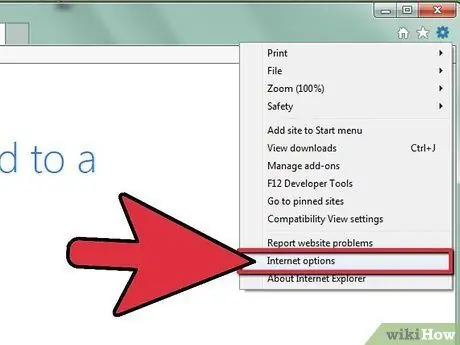
Passaggio 1. Aprire Internet Explorer
Fare clic su "Opzioni Internet"' nel menu "Strumenti".
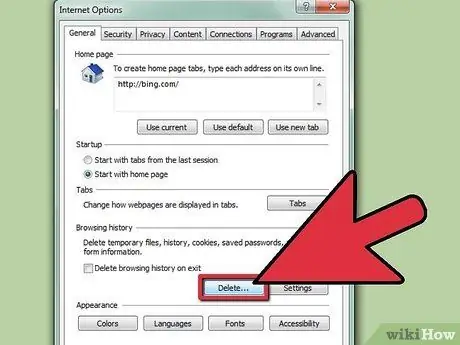
Passaggio 2. Elimina tutto
Apri Opzioni Internet dal menu Strumenti, quindi seleziona "Elimina tutto". Oppure eliminali uno per uno utilizzando il "Riquadro Cronologia" a cui è possibile accedere dal pulsante della barra degli strumenti.
- '"Elimina cookie"': Nella stessa finestra '"Opzioni Internet"', seleziona "Elimina cookie". In alternativa, eliminali singolarmente accedendo ad essi tramite il pulsante “Visualizza file”.
- '”Elimina file temporanei”': Nella stessa finestra '”Opzioni Internet”', seleziona “Elimina file”. Vedere Suggerimenti per la gestione dei file temporanei.
Metodo 2 di 5: cancellazione della cronologia di utilizzo utilizzando Google Chrome
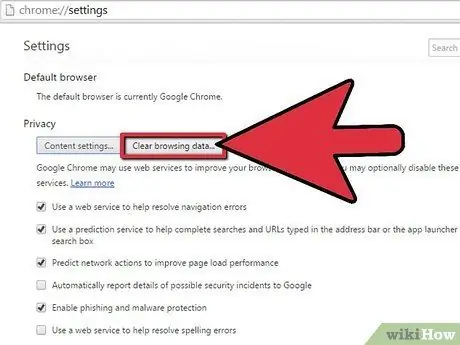
Passaggio 1. Aprire una finestra del browser Chrome
In alto a destra della barra degli strumenti, trova e fai clic sul menu Chrome.
Seleziona ‘”Strumenti”’ → ‘”Cancella dati di navigazione…”’
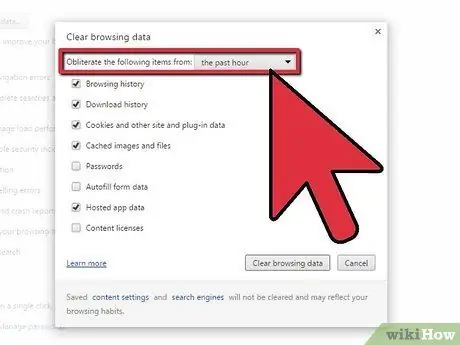
Passaggio 2. Controlla le tue opzioni
Nella finestra che appare, controlla una per una le opzioni che utilizzerai. Puoi cancellare la tua cronologia di utilizzo quanto vuoi.
Per cancellare l'intera cronologia di utilizzo, elimina l'elemento selezionato "dall'inizio del tempo"
Metodo 3 di 5: cancellazione della cronologia di utilizzo utilizzando Firefox
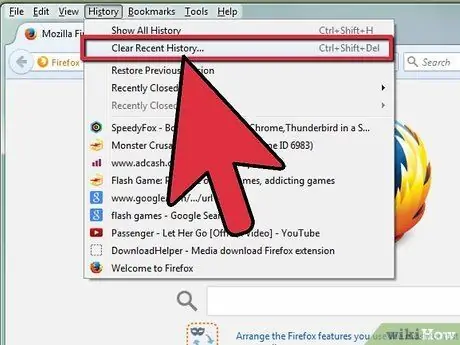
Passaggio 1. Avvia Firefox
Fare clic sul menu Firefox, quindi selezionare Storia → Cancella la recente cronologia.
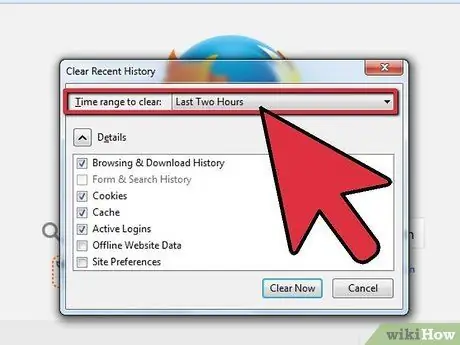
Passaggio 2. Selezionare un intervallo di tempo
Nella finestra "Cancella cronologia recente", selezionare l'intervallo di tempo appropriato. È possibile selezionare l'ora dall'ultima ora all'intera.
Per fare una scelta più specifica di eliminazione, fai clic sul menu "Dettagli" nella finestra "Cancella cronologia recente", quindi seleziona esattamente ciò che desideri eliminare
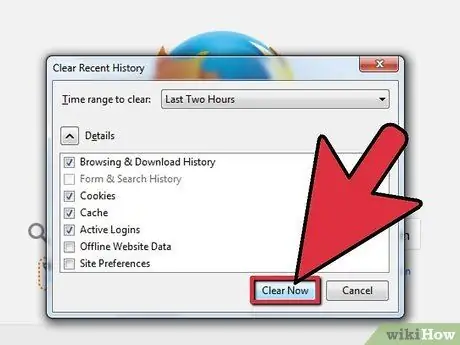
Passaggio 3. Fare clic su Cancella ora
Metodo 4 di 5: cancellazione della cronologia di navigazione utilizzando l'editor del registro (tecniche avanzate)
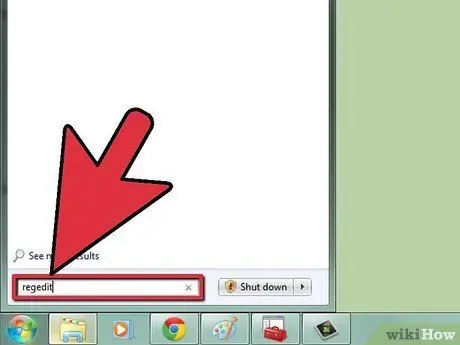
Passaggio 1. Aprire il menu Start e digitare "regedit" nel campo di ricerca
Premere "Invio" al termine.
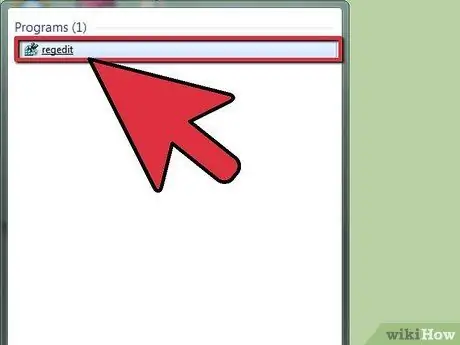
Passaggio 2. Fare doppio clic sull'icona "regedit"
Attendi l'apertura del programma. Se richiesto, premere "Continua".
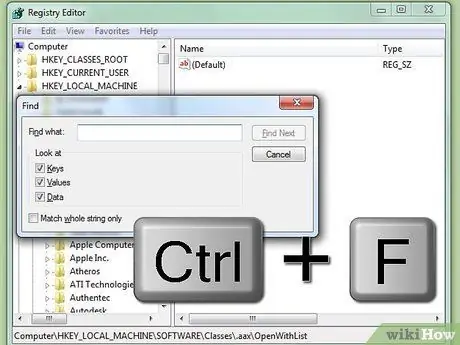
Passaggio 3. Premere "Control" e "F" per visualizzare la casella Trova
Questo passaggio ti consente di iniziare a cercare un file di registro specifico.
Passaggio 4. Digitare "HKEY_CURRENT_USER\Software\Microsoft" nella casella Trova
Fare clic sull'icona più una volta visualizzati i risultati nella casella Trova
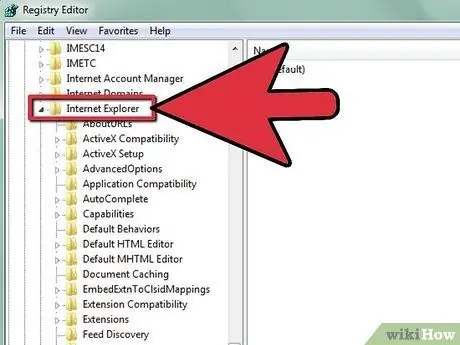
Passaggio 5. Passa il mouse su "Internet Explorer" → "Barre di Esplora risorse
”
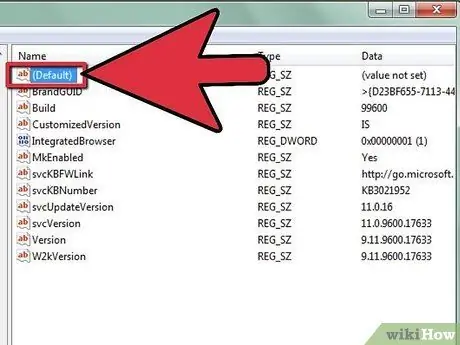
Passaggio 6. Individua la voce di registro predefinita
Questa voce ha la parola "Predefinito" nel nome del file.
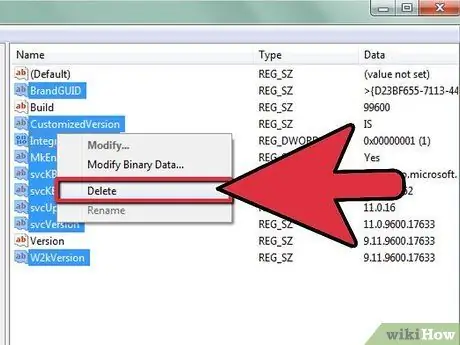
Passaggio 7. Fare clic con il pulsante destro del mouse ed eliminare tutte le voci di registro "sotto" la voce di registro predefinita
Assicurati di non eliminare la voce di registro Predefinita o qualsiasi altra voce al di sopra di Predefinita poiché ciò può compromettere seriamente la capacità del tuo sistema di eseguire determinate funzioni.
Metodo 5 di 5: Eliminazione del file Index. Dat (tecnica avanzata)
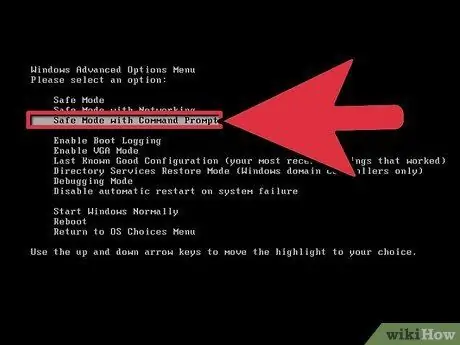
Passaggio 1. Avvia Windows utilizzando la modalità provvisoria
Di solito puoi farlo premendo F8 subito dopo aver acceso il computer.
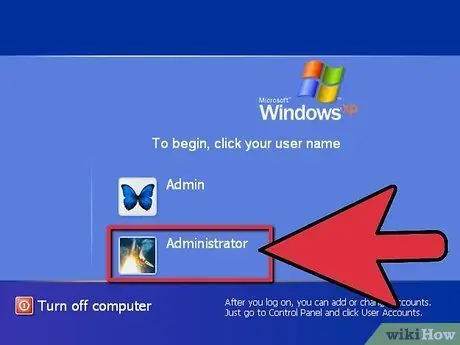
Passaggio 2. Accedi come amministratore
Il file index.dat, che trasmette le informazioni sulla cronologia di Internet, non può essere eliminato nel prompt dei comandi se non si è effettuato l'accesso come amministratore.
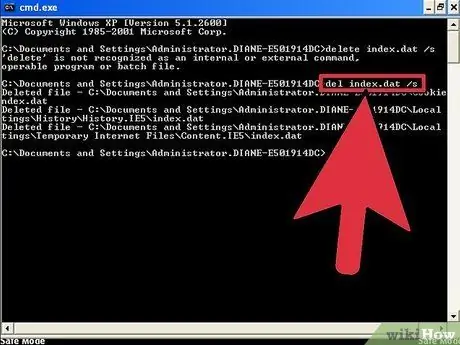
Passaggio 3. Nel prompt dei comandi, digita "del index
dat /s , quindi premere il tasto Invio. I tuoi file index.dat, insieme alle loro sottodirectory, dovrebbero ora essere spariti.
Suggerimenti
- Dopo aver cancellato le tracce, elimina tutti i punti di Ripristino configurazione di sistema come precauzione. Il registro può essere ripristinato allo stato precedente utilizzando questo dispositivo.
- Per impedire l'analisi forense del tuo disco rigido, scrivi sullo spazio libero sul disco rigido utilizzando uno strumento come Eraser.
- Se non vuoi complicarti la vita eliminando manualmente le tracce, cerca un programma che possa farlo per te, come CCleaner (gratuito!), OSPC Privacy Cleaner, East-Tec Eraser 2007, Evidence Eliminator, Tracks Eraser Pro o Lavavetri.
- Windows mantiene una cache DNS per aiutare Windows a trovare le pagine Web. Per vedere un elenco delle pagine Web visualizzate di recente, aprire una finestra CMD (fare clic su CMD nella casella 'Esegui') e digitare "ipconfig/displaydns". Questa cache può essere cancellata digitando "ipconfig/flushdns".
- Per disabilitare la sezione Documenti recenti del menu Start, fare clic con il pulsante destro del mouse sul pulsante Start. Fare clic su Proprietà. Passa il mouse sulla scheda del menu Start. Quindi fare clic sul pulsante "Personalizza". Porta il cursore sulla scheda "Avanzate". In fondo vedrai la sezione del documento più recente. Qui puoi deselezionare "Elenca i miei documenti aperti più di recente". Inoltre c'è un pulsante che puoi usare per cancellare l'elenco ma mantenere la sezione pertinente nel menu Start.
- Imposta IE per eliminare automaticamente i file temporanei alla chiusura del browser. Questa opzione si trova nella scheda "Avanzate" sotto la voce di menu Strumenti/Opzioni Internet di IE. Oppure installa Firefox invece di IE, che offre uno strumento "Cancella dati privati".
- Se utilizzi un antivirus, questo programma dovrebbe disporre di un'utilità che può essere utilizzata per eliminare la cronologia di utilizzo. I nomi delle utility variano. Se stai utilizzando l'ultima versione di Quick Heal, questo programma dovrebbe avere un software chiamato "P. CTuner" a cui puoi accedere utilizzando il database dei virus. Puoi eseguire Auto Tuneup o Traces Cleanup separatamente
Avvertimento
- In determinate circostanze, potrebbe esserci un esperto che può invertire questi cambiamenti.
- I tentativi di nascondere l'uso dei computer sul posto di lavoro possono entrare in conflitto con le politiche di gestione. Gli amministratori di rete possono accedere ai registri del server che contengono dettagli sull'attività della rete e della workstation, mentre i firewall possono anche archiviare i registri. Anche gli ISP tengono registri separati.
- Le modifiche ai file di sistema apportate dall'utente sono potenzialmente pericolose e sono a proprio rischio.
- Provocherai sospetti se è chiaro che sei stato tu a prendere provvedimenti per cancellare le tue tracce.
- Non modificare le impostazioni del computer per altri utenti senza chiedere il permesso. È stato un atto inquietante. Modificare il contenuto di un computer senza diritti legali è considerato un crimine in molti paesi.






